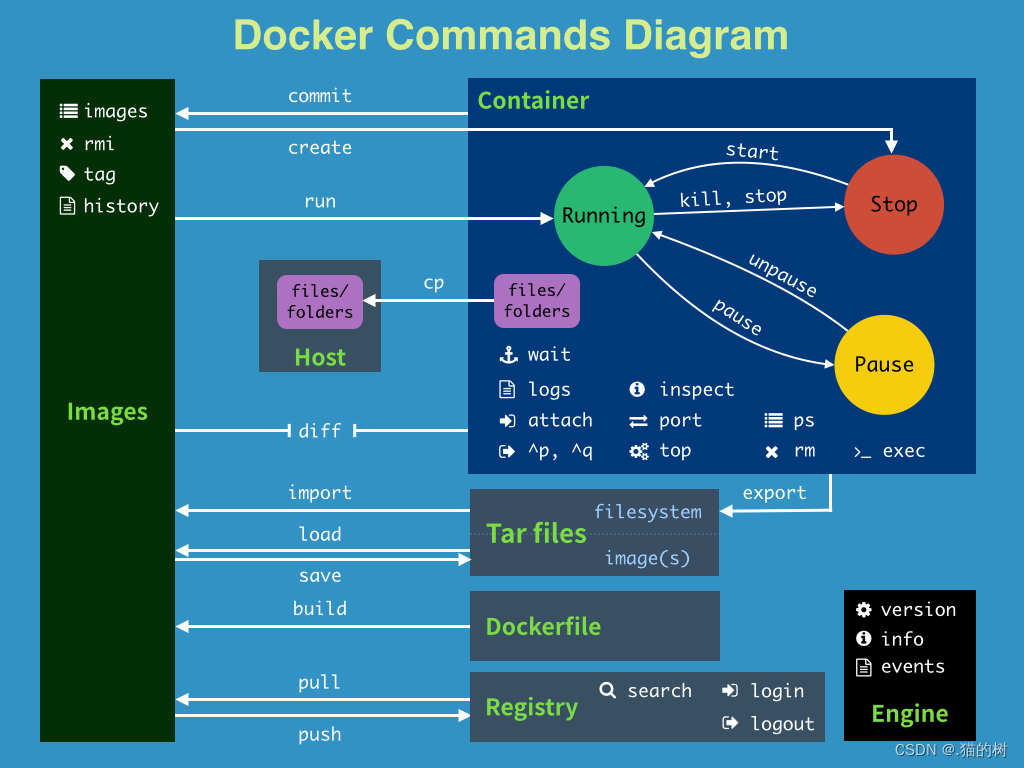
文章目录
一、帮助启动类命令
- [ 查看版本]
docker version - [ 查看Docker概要信息]
docker info - [ 查看Docker总体帮助文档]
docker --help - [ 查看docker具体命令帮助文档]
docker 具体命令 --help - [ 启动Docker]
systemctl start docker - [ 停止Docker]
systemctl stop docker - [ 重启Docker]
systemctl restart docker - [ 查看状态]
systemctl status docker - [ 开机启动]
systemctl enable docker
二、镜像命令
1.列出本地主机上的镜像
docker images
参数说明:
-a:列出所有镜像(含历史镜像)
-q:只显示镜像ID
-f:过滤

各个选项说明:
REPOSITORY:表示镜像的仓库源
TAG:镜像的标签版本号
IMAGE ID:镜像ID
CREATED:镜像创建时间
SIZE:镜像大小
2.在远程仓库中搜索镜像
执行命令,默认去docker hub中搜索
docker search 镜像名称
参数说明:
-f:过滤
--limit 数量:只列出N个镜像,默认25个
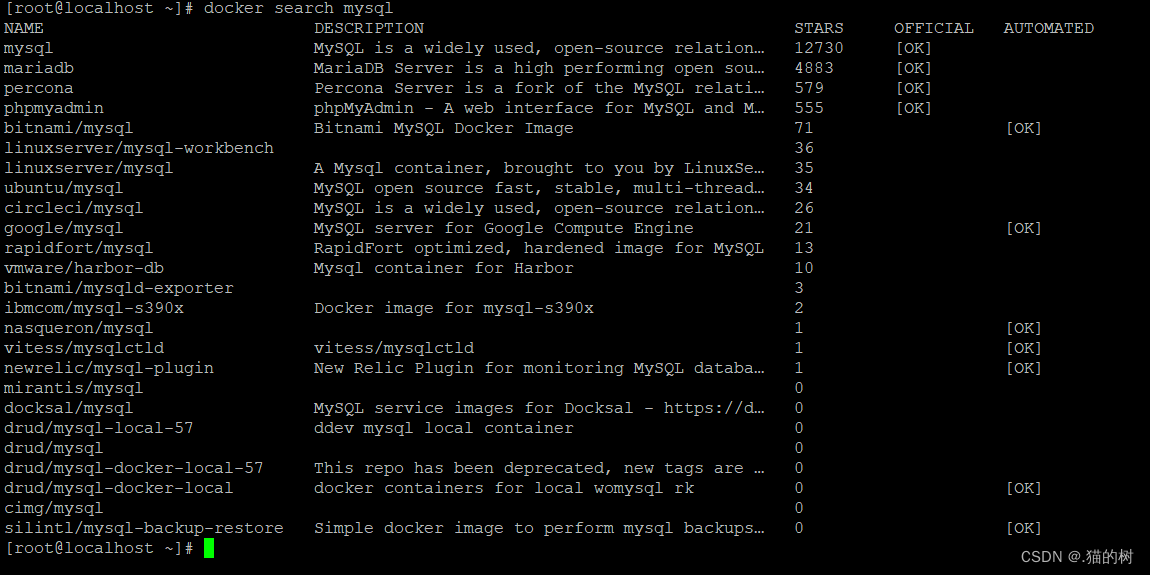
| 参数 | 说明 |
|---|---|
| NAME | 镜像名称 |
| DESCRIPTION | 镜像说明 |
| STARS | 点赞数量 |
| OFFICIAL | 是否是官方的 |
| AUTOMATED | 是否是自动构建的 |
3.下载镜像
docker pull 镜像名称[:tag]
不加 tag 时,默认下载最新的镜像(即tag为latest)。
4.查看占据的空间
查看镜像/容器/数据卷所占的空间:
docker system df
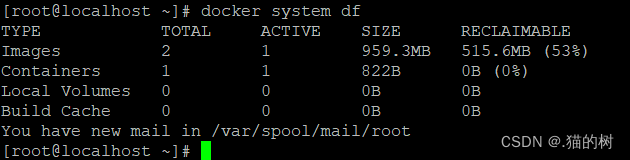
5.删除镜像
docker rmi 镜像名称/ID
可以使用空格分隔,删除多个镜像:
docker rmi 镜像1 镜像2 镜像3
删除全部镜像:
docker rmi -f ${docker images -qa}
6.虚悬镜像
仓库名、标签都是的镜像,俗称虚悬镜像(dangling image)。
三、容器命令
1.新建+启动容器
新建容器,需要先下载镜像docker pull ubuntu。
执行命令 docker run [OPTIONS] IMAGE [COMMAND] [ARG...]
参数【OPTIONS】说明:
--name:为容器指定一个名称-d:后台运行容器并返回容器ID,也即启动守护式容器-i:以交互模式(interactive)运行容器,通常与-t同时使用-t:为容器重新分配一个伪输入终端(tty),通常与-i同时使用。也即启动交互式容器(前台有伪终端,等待交互)-e:为容器添加环境变量-P:随机端口映射。将容器内暴露的所有端口映射到宿主机随机端口-p:指定端口映射
-p指定端口映射的几种不同形式:
-p hostPort:containerPort:端口映射,例如-p 8080:80-p ip:hostPort:containerPort:配置监听地址,例如 -p 10.0.0.1:8080:80-p ip::containerPort:随机分配端口,例如 -p 10.0.0.1::80-p hostPort1:containerPort1 -p hostPort2:containerPort2:指定多个端口映射,例如-p 8080:80 -p 8888:3306
2.启动交互式容器(前台命令行)
执行命令,以交互方式启动ubuntu镜像
docker run -it ubuntu /bin/bash
参数说明:
-i: 交互式操作。
-t: 终端。
ubuntu : ubuntu 镜像。
/bin/bash:放在镜像名后的是命令,这里我们希望有个交互式 Shell,因此用的是 /bin/bash。
要退出终端,直接输入 exit:
两种方式退出交互模式:
exit;run进去容器,exit退出,容器停止- 使用快捷键
ctrl + P + Qrun进去容器,ctrl+p+q退出,容器不停止
3.列出当前所有正在运行的容器
docker ps [OPTIONS]

常用参数说明:
-a:列出当前所有正在运行的容器+历史上运行过的
-l:显示最近创建的容器。
-n:显示最近n个创建的容器。
-q:静默模式,只显示容器编号。
4.启动守护式容器
大部分情况下,我们系统docker容器服务是在后台运行的,可以通过-d指定容器的后台运行模式:
docker run -d 容器名
注意事项:
如果使用docker run -d ubuntu尝试启动守护式的ubuntu,然后docker ps -a 进行查看, 会发现容器已经退出了。
因为Docker容器如果在后台运行,就必须要有一个前台进程。容器运行的命令如果不是那些一直挂起的命令(例如top、tail),就会自动退出。
这个是docker的机制问题。比如你的web容器,我们以nginx为例,正常情况下,我们配置启动服务只需要启动响应的service即可。例如service nginx start
但是这样做,nginx为后台进程模式运行,就导致docker前台没有运行的应用,这样的容器后台启动后,会立即自杀因为他觉得他没事可做了。所以最佳的解决方案是,将你要运行的程序以前台进程的形式运行,常见就是命令行模式,表示还有交互操作。
5.容器和宿主机文件拷贝
容器内文件拷贝到宿主机:
docker cp 容器ID:容器内路径 目的主机路径
宿主机文件拷贝到容器中:
docker cp 主机路径 容器ID:容器内路径
6.导入和导出容器
export:导出容器的内容流作为一个tar归档文件(对应import命令);
import:从tar包中的内容创建一个新的文件系统再导入为镜像(对应export命令);
示例:
# 导出
# docker export 容器ID > tar文件名
docker export abc > aaa.tar
# 导入
# cat tar文件 | docker import - 自定义镜像用户/自定义镜像名:自定义镜像版本号
docker aaa.tar | docker import - test/mytest:1.0.1
7.将容器生成新镜像
docker commit提交容器副本使之成为一个新的镜像。
docker 启动一个镜像容器后, 可以在里面执行一些命令操作,然后使用docker commit将新的这个容器快照生成一个镜像。
docker commit -m="提交的描述信息" -a="作者" 容器ID 要创建的目标镜像名:[tag]
Docker挂载主机目录,可能会出现报错:cannot open directory .: Perission denied。
解决方案:在命令中加入参数 --privileged=true。
CentOS7安全模块比之前系统版本加强,不安全的会先禁止,目录挂载的情况被默认为不安全的行为,在SELinux里面挂载目录被禁止掉了。如果要开启,一般使用 --privileged=true,扩大容器的权限解决挂载没有权限的问题。也即使用该参数,容器内的root才拥有真正的root权限,否则容器内的root只是外部的一个普通用户权限。
8.将容器生成新镜像
卷就是目录或文件,存在于一个或多个容器中,由docker挂载到容器,但不属于联合文件系统,因此能够绕过UnionFS,提供一些用于持续存储或共享数据。
特性:卷设计的目的就是数据的持久化,完全独立于容器的生存周期,因此Docker不会在容器删除时删除其挂载的数据卷。
特点:
- 数据卷可以在容器之间共享或重用数据
- 卷中的更改可以直接实施生效
- 数据卷中的更改不会包含在镜像的更新中
- 数据卷的生命周期一直持续到没有容器使用它为止
运行一个带有容器卷存储功能的容器实例:
docker run -it --privileged=true -v 宿主机绝对路径目录:容器内目录[rw | ro] 镜像名
可以使用docker inspect查看容器绑定的数据卷。
权限:
- rw:读写
- ro:只读。如果宿主机写入内容,可以同步给容器内,容器内可以读取。
容器卷的继承:
# 启动一个容器
docker run -it --privileged=true /tmp/test:/tmp/docker --name u1 ubuntu /bin/bash
# 使用 --volumes-from 继承 u1的容器卷映射配置
docker run -it --privileged=true --volumes-from u1 --name u2 ubuntu
9.其他命令
- [ 启动已停止运行的容器]
docker start 容器ID或者容器名 - [ 重启容器]
docker restart 容器ID或容器名 - [ 停止容器]
docker stop 容器ID或容器名 - [ 强制停止容器]
docker kill 容器ID或容器名 - [ 删除已经停止的容器]
docker rm 容器ID或容器名 - [ 强制删除正在运行的容器]
docker rm -f 容器ID或容器名 - [ 一次删除多个容器实例]
docker rm -f ${docker ps -a -q}或者docker ps -a -q | xargs docker rm - [ 查看容器日志]
docker logs 容器ID或容器名 - [ 查看容器内部细节]
docker inspect 容器ID或容器名 - [ 进入正在运行的容器]
docker exec -it 容器ID /bin/bash - [ 重新进入]
docker attach 容器ID
docker exec 和 docker attach 区别:
- attach直接进入容器启动命令的终端,不会启动新的进程,用exit退出会导致容器的停止
- exec是在容器中打开新的终端,并且可以启动新的进程,用exit退出不会导致容器的停止
如果有多个终端,都对同一个容器执行了 docker attach,就会出现类似投屏显示的效果。一个终端中输入输出的内容,在其他终端上也会同步的显示。
总结
以上就是 【初识 Docker | 基础篇】 Docker 常用命令 的全部内容啦!
创作不易,关注💖、点赞👍、收藏🎉就是对作者最大的鼓励👏,欢迎在下方评论留言🧐























 2850
2850











 被折叠的 条评论
为什么被折叠?
被折叠的 条评论
为什么被折叠?










